很多人不知道WIN7系统电脑怎么自动关机,所以就找了其它关机软件,实际上,wi7电脑系统有自动关机功能,今天,青豆软件园就整理了关于win7电脑自身自动关机的设置方法,欢迎阅读。
1、在桌面上右键点击计算机,然后点击管理选项,如图
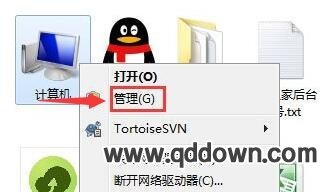
2、在打开的管理选项中,依次点击任务计划程序⇒任务计算程序库,然后在右侧点击创建基本任务
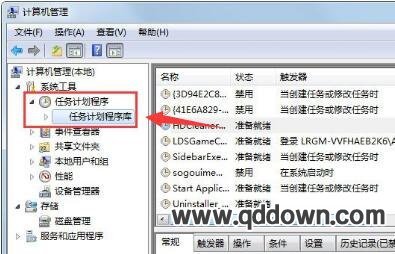
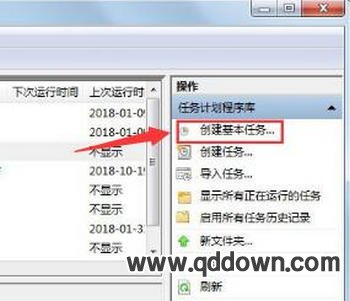
3、打开窗口后,然后在在名称,描述输入框内输入自动关机,然后点击下一步
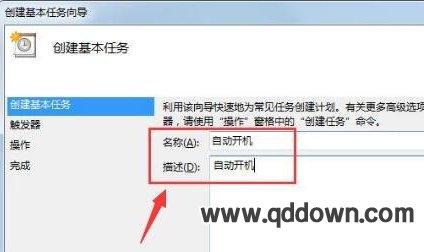
4、选择要执行操作的时间,然后继续点击下一步,设置详细的时间信息继续点击下一步
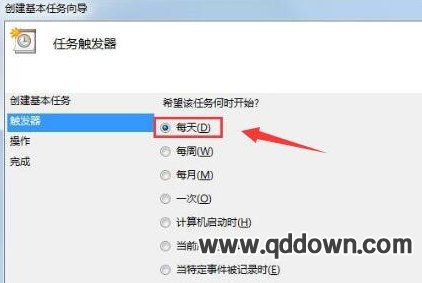
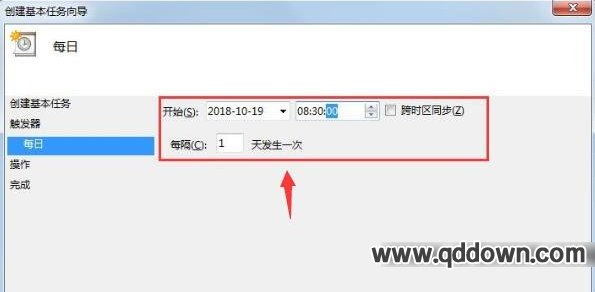
5、然后勾选启动程序,下一步,在启动程序窗口中点击浏览按钮任意选择一个程序 如QQ或者浏览器等等
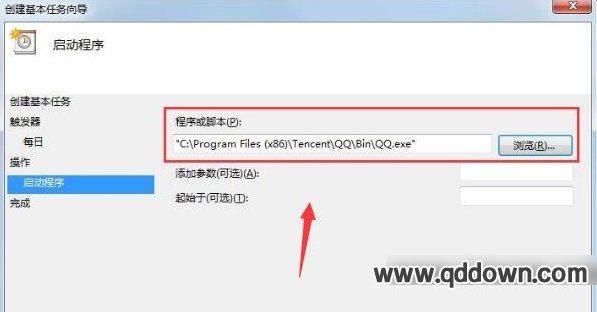
6、最后点击完成即可设置完毕,然后系统会在您设置的时间内执行自动关机操作
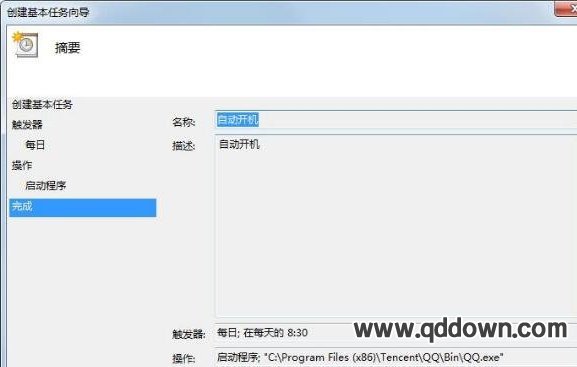
青豆软件园整理,感谢大家阅读。
链接:

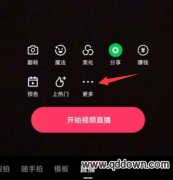 快手直播间怎么关闭语音自动播放
快手直播间怎么关闭语音自动播放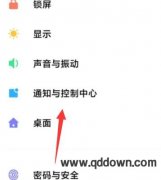 小米手机屏蔽APP通知在哪里恢复
小米手机屏蔽APP通知在哪里恢复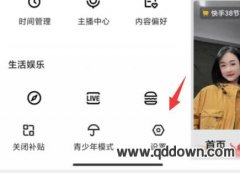 快手桌面弹窗在设置,怎么关闭
快手桌面弹窗在设置,怎么关闭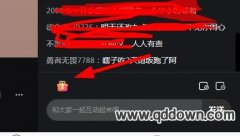 快手网页版直播怎么充值快币
快手网页版直播怎么充值快币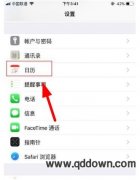 苹果手机锁屏农历显示怎么设置关闭
苹果手机锁屏农历显示怎么设置关闭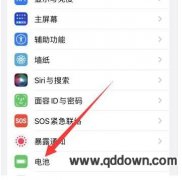 苹果手机电池健康程度在哪里查看
苹果手机电池健康程度在哪里查看





